
- •Создание структуры таблицы ГРУППА
- •Внимание
- •Упражнение
- •Использование данных типа Поле объекта OLE(OLE Object)
- •Использование данных типа Поле MEMO
- •Использование данных типа Гиперссылка(Hyperlink)
- •Определение составного первичного ключа
- •Упражнение
- •Приложение А. Описание свойств полей таблиц БД «Учебный процесс»
- •Урок 2. Ввод данных в таблицы
- •Ввод записей в режиме таблицы
- •Размещение объекта OLE
- •Ввод логически связанных записей
- •Приложение B. Данные таблиц БД «Учебный процесс»
- •Урок 3. Логическая структура базы данных
- •Включение таблиц в схему данных
- •Определение связей между таблицами схемы данных
- •Последовательность загрузки таблиц
- •Урок 4. Однотабличные формы
- •Конструирование формы
- •Области и элементы формы в режиме конструктора
- •Создание однотабличной формы с помощью инструмента «Форма»
- •Внимание
- •Редактирование формы
- •Замечание
- •Работа с данными таблицы в режиме формы
- •Урок 5. Формы для загрузки двух таблиц
- •Урок 6. Многотабличные формы
- •Проектирование формы
- •Определение подсхемы данных
- •Определение общей структуры формы
- •Размещение реквизитов формы
- •Разработка формы, обеспечивающей удобный интерфейс пользователя для загрузки подчиненной таблицы
- •Урок 7. Запросы
- •Конструирование однотабличного запроса на выборку
- •Использование логических операций в условии отбора
- •Использование в условии отбора выражений с именами полей
- •Конструирование многотабличного запроса на выборку
- •Запрос на основе нескольких взаимосвязанных таблиц
- •Формирование схемы данных запроса
- •Подготовка бланка запроса
- •Ввод значений в условия отбора записей
- •Формирование записей результата при выполнении запроса
- •Ввод параметров в запрос
- •Использование имен полей различных таблиц в условии отбора
- •Создание вычисляемых полей в запросах
- •Создание вычисляемого поля
- •Использование построителя выражений
- •Использование групповых операций в запросах
- •Назначение групповых операций
- •Порядок создания запроса с использованием групповых операций
- •Конструирование однотабличного запроса с групповой операцией
- •Запрос с функцией Count
- •Запрос с функцией Avg
- •Запрос с несколькими групповыми функциями
- •Задание условий отбора в запросах с групповыми операциями
- •Конструирование запроса на создание таблицы
- •Конструирование запроса на обновление
- •Обновление полей значениями, рассчитанными с использованием групповых операций
- •Использование выражений в запросе на обновление
- •Конструирование перекрестного запроса
- •Решение задач на основе нескольких запросов
- •Построение запроса на основе другого запроса
- •Решение задачи, требующей выполнения нескольких запросов и сохранения промежуточных результатов
- •Урок 8. Отчет по одной таблице
- •Создание однотабличного отчета в режиме конструктора
- •Группировка и сортировка данных отчета
- •Размещение данных в разделах отчета
- •Размещение полей из таблиц
- •Включение вычисляемого поля в отчет
- •Добавление текущей даты к странице
- •Завершение оформления отчета
- •Просмотр и печать отчета
- •Кнопка Печать (Print) панели инструментов режима предварительного просмотра позволяет вывести отчет на печать.
- •Рис.8.8. Первая страница отчета Списки студентов с данными из таблиц СТУДЕНТ в режиме предварительного просмотра.
- •Урок 9. Отчеты по двум таблицам
- •Многотабличный отчет с основной частью на базе главной таблицы
- •Создание основной части отчета
- •Разработка подчиненного отчета
- •Включение подчиненного отчета
- •Урок 10. Многотабличные отчеты
- •Урок 11. Разработка отчета на основе запроса.
- •Создание запроса для подготовки данных в отчет
- •Определение схемы данных запроса
- •Конструирование запроса для подготовки макета отчета.
- •Формирование записей результатов в запросе.
- •Конструирование отчета на основе запроса
- •Размещение данных в разделах отчета
- •Создание текстовых элементов отчета.
- •Оформление табличной части отчета.
- •Размещение полей в заголовке
- •Добавление текущей даты и номера страницы
- •Предварительный просмотр отчета.
- •Урок 12. Управление приложением пользователя
- •Создание кнопочной формы с помощью диспетчера
- •Добавление рисунка в кнопочную форму
- •Конструирование кнопочной формы
- •Запуск Access с открытием приложения пользователя
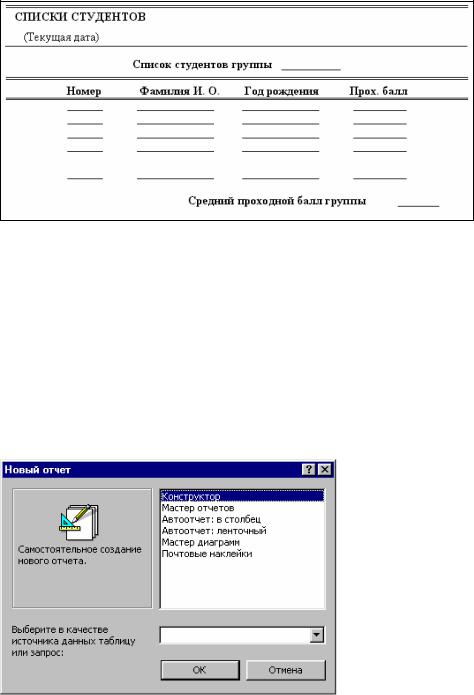
Урок 8. Отчет по одной таблице
Рассмотрим технологию создания однотабличного отчета на примере получения списков студентов по группам.
Пусть в результате проектирования макета отчета СПИСКИ СТУДЕНТОВ определены перечисленные ниже требования. Макет формируемого отчета должен иметь вид в соответствии с рис.8.1. На макете показано оформление списка студентов для одной группы. В отчете должны последовательно выводиться со своими заголовками списки студентов для каждой группы. При формировании отчета необходимо рассчитать средний проходной балл для каждой группы и отобразить его в отчете. Записи списка группы должны выводиться в порядке возрастания номера студента в группе. Название отчета должно выводиться на каждой странице отчета.
Рис. 8.1. Проект макета для создания однотабличного отчета со списками студентов по группам
Создание однотабличного отчета в режиме конструктора
В пункте меню Создание нажимаем кнопку Конструктор отчетов. В области данных вызываем контекстное меню, выбираем пункт Свойства. В открывшемся окне выбираем вкладку Данные и заполняем соответствующее поле именем таблицы СТУДЕНТ, которая будет служить источником записей для нашего отчета. В пункте меню Конструктор нажимаем кнопку Добавить поля.
Если в открывшемся окне конструктора отсутствует раздел Заголовок отчета, то вызываем контекстное меню и выбираем пункт Заголовок/ примечание отчета.
Рис.8.2. Окно выбора варианта создания отчета и таблицы-источника данных отчета
83
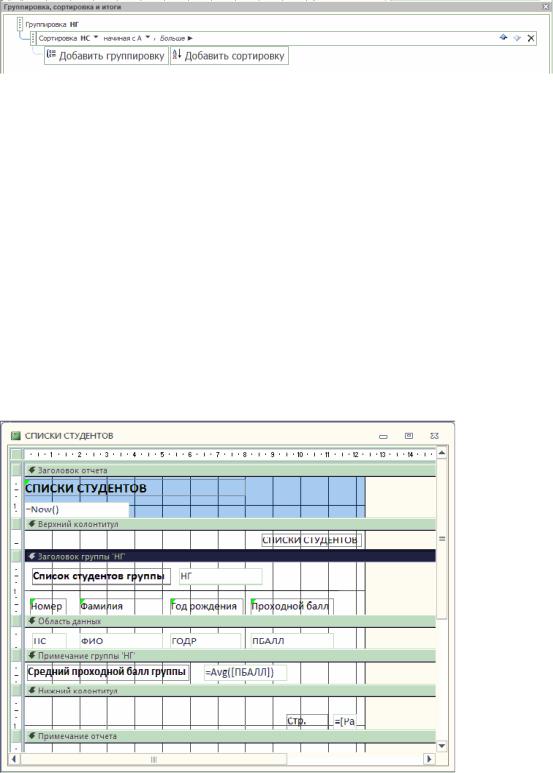
Группировка и сортировка данных отчета
Для выполнения требования к группировке и сортировке данных, отображаемых в отчете, нажмем кнопку Группировка на панели Группировка и итоги конструктора и зададим необходимые параметры в открывшемся диалоговом окне Группировка, сортировка и итоги (рис.8.3).
Рис.8.3. Окно определения групп записей по полю НГ и сортировке по полю НС
Группировка по полю. Поскольку общий список студентов в соответствии с проектом отчета должен быть разбит по группам, выберем в окне Сортировка и группировка (Sorting and grouping) из списка поле номера группы НГ, зададим группировку по этому полю. Для этого в области Свойства группы строках Заголовок группы (НГ Header) и
Примечание группы (НГ Footer) надо выбрать значения с разделом заголовка, с разде-
лом примечания. Сортировка для поля устанавливается автоматически.
Сортировка по полю. Для вывода отсортированного списка студентов в каждой группе, зададим сортировку по полю номера студента НС. Для этого в диалоговом окне выберем наряду с полем НГ поле НС. В области Свойства группы этого поля в строках Заголовок группы (НГ Header) и Примечание группы (НГ Footer) надо выбрать значения без раз-
дела заголовка, без раздела примечания, что и определяет сортировку только по этому полю.
После определения группировки в окне конструктора отчетов (рис.8.4) появляются до-
полнительные разделы Заголовок группы НГ (НГ Header), Примечание группы НГ (НГ
Footer).
Рис.8.4. Окно конструктора отчетов при разработке отчета для вывода данных из одной таблицы СТУДЕНТ
84
